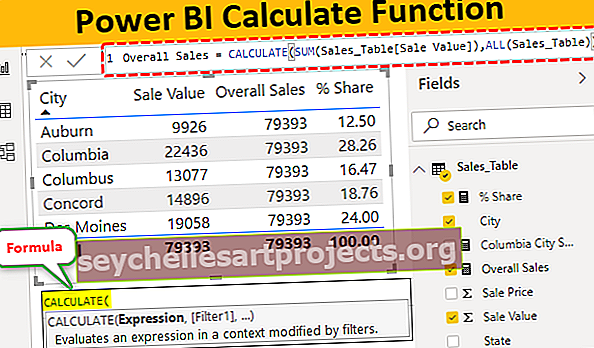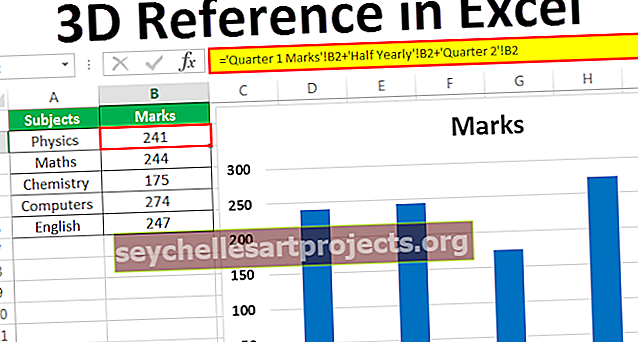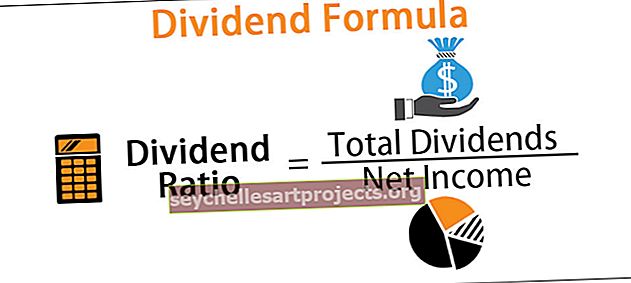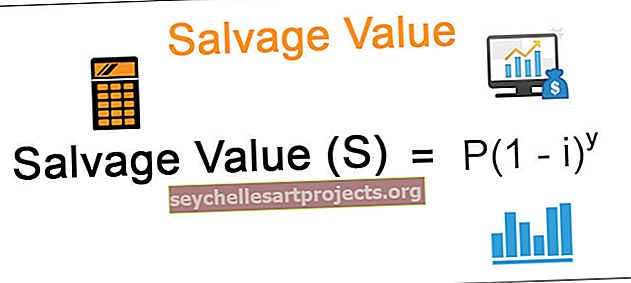VBA TRIM funkcija | Kā izmantot Excel VBA TRIM funkciju?
Excel VBA TRIM funkcija
VBA TRIM tiek klasificēts zem virknes un teksta funkcijām, šī funkcija ir VBA darblapas funkcija un līdzīgi kā darblapas atsaucei šo funkciju izmanto, lai apgrieztu vai noņemtu nevēlamās atstarpes no virknes, tas prasa vienu argumentu, kas ir ievades virkne un atgriež izvadi kā virkni.
Pastāv vairākas situācijas, kad mēs lejupielādējam datus no tiešsaistes serveriem, un mēs saskaramies ar nesakārtotu datu un nevēlamu atstarpju stāvokli šūnā. Darbs ar nevajadzīgām vietām ir ļoti sāpīgs. Regulārajās darblapu funkcijās mums ir funkcija, ko sauc par TRIM excel, lai atbrīvotos no “Vadošajām telpām, Aizmugurējām atstarpēm un starpstarpēm” . Arī VBA mums ir funkcija ar nosaukumu TRIM, kas darbojas tieši tāpat kā Excel funkcija, taču ir tikai viena neliela atšķirība, mēs to redzēsim nedaudz vēlāk.

Ko dara apgriešanas funkcija?
TRIM ir virknes funkcija, kas noņem Excel atstarpes no atlasītās šūnas. Telpās mums ir 3 veidi “Vadošās telpas, Aizmugurējās vietas un starpposma telpas” .
Vadošā telpa ir nekas cits, bet pirms šūnā sākas kāda vērtība, ja ir kāda telpa, to sauc par Vadošo telpu.

Aizmugurējā telpa nav nekas cits, kā tikai pēc vērtības beigām šūnā, ja ir atstarpe, to sauc par Aizmugurējo.

Starpsavienojums nav nekas pēc katra vārda beigām, ideālā gadījumā mums vajadzētu būt vienam atstarpes rakstzīmei, jebko vairāk par vienu atstarpes rakstzīmi sauc par Starpstarpu.

Lai pārvarētu visas šāda veida problēmas, mums ir funkcija, ko sauc par TRIM.
Sintakse

Virkne: kāda ir virkne vai vērtība, kuru vēlaties apgriezt? Tas var būt šūnu atsauce, kā arī tieša vērtības piegāde formulai.
Piemēri
Šo VBA TRIM funkciju veidni varat lejupielādēt šeit - VBA TRIM funkciju veidne1. piemērs
Tagad mēs redzēsim, kā noņemt vadošās atstarpes programmā Excel, izmantojot funkciju TRIM. Veiciet tālāk norādītās darbības
1. darbība: izveidojiet makro nosaukumu un paziņojiet mainīgo kā virkni.
Kods:
Apgriezt_piemērs1 () Dim k kā virknes beigu apakš

2. solis: Tagad šim deklarētajam mainīgajam piešķiriet vērtību, izmantojot TRIM.
Kods:
Apgriezt_piemērs1 () Dim k As virkne k = Apgriezt (Beigas Apakš

3. darbība: šai virknei ierakstiet vārdu pēdiņās kā “Laipni lūdzam VBA”.
Kods:
Apgriezt_piemērs1 () Dim k kā virkne k = Apgriezt ("Laipni lūdzam VBA") Beigu apakšdaļa

4. solis: Tagad ziņojuma lodziņā parādiet šī mainīgā rezultātu.
Kods:
Apgriezt_piemērs1 () Dim k kā virkne k = Apgriezt ("Laipni lūdzam VBA") MsgBox k Beigas apakšdaļas

5. solis: Palaidiet šo kodu, izmantojot F5 taustiņu, vai palaidiet manuāli. Mums ziņojumu lodziņā vajadzētu iegūt pareizu virkni.

Izeja:

Tātad, funkcija TRIM noņēma visas galvenās atstarpes, kuras esam ievadījuši virknes vērtībai. Tagad rezultāts ir pareizs teikums, ti, “Welcome to VBA” .
2. piemērs
Tagad apskatiet vēl vienu piemēru, lai noņemtu aizmugures atstarpes. Paņemiet to pašu vārdu, bet šoreiz ievadiet pēdējās atstarpes.
“Laipni lūdzam VBA”.
Kods:
Apgriezt_piemērs2 () Dim k kā virkne k = Apgriezt ("Laipni lūdzam VBA") MsgBox k Beigas apakšdaļas

Palaidiet šo kodu manuāli vai izmantojot taustiņu F5. Apgriešanas funkcija noņem arī pēdējās atstarpes.

Izeja:

3. piemērs - notīriet datus šūnās
Tagad mēs redzēsim praktisko datu tīrīšanas piemēru Excel šūnās. Pieņemsim, ka jūsu Excel lapā ir tāda datu kopa kā tālāk.

Ja mums ir vairāk nekā viena šūnu dati, mums ir jāraksta dažādi kodi. Lai ierakstītu kodu, veiciet tālāk norādītās darbības.
1. darbība: paziņojiet mainīgo kā “Range”.
Kods:
Apgriezt_piemērs3 () Dim MyRange kā diapazona beigu apakšsadaļa

2. solis: Tā kā diapazona datu tips ir objekts, mums vispirms ir jāiestata diapazons. Tāpēc iestatiet diapazonu kā “atlase”.
Kods:
Apgriezt_piemērs3 () Dim MyRange As Range Set MyRange = Selection End Sub

Piezīme: MyRange = Selection nozīmē, ka jebkura izvēlētā šūna kļūst par diapazonu. Tātad šajā diapazonā TRIM noņem nevēlamās vietas.
3. solis: Tagad, izmantojot katrai VBA lokai, lietojiet TRIM funkciju.
Kods:
Apgriezt_piemērs3 () Dim MyRange kā diapazona iestatījums MyRange = Atlase katrai šūnai MyRange šūnā. Vērtība = Trim (šūna) Nākamā beigu apakšdaļa

4. solis: tagad atgriezieties pie darblapas. Pārejiet, lai ievietotu un uzzīmētu taisnstūra formu.

5. darbība. Pievienojiet vārdu ievietotajai taisnstūra formai, klikšķiniet šeit, lai notīrītu datus.

6. solis: Ar peles labo pogu noklikšķiniet uz taisnstūra formas un atlasiet piešķirto makro.

7. solis: Tagad tiks atvērts lodziņš makro nosaukumiem. Atlasiet tikko izveidotā makro nosaukumu. Noklikšķiniet uz Labi.

8. solis: Tagad atlasiet diapazonu, kur mums jātīra dati.

9. solis: Pēc diapazona izvēles noklikšķiniet uz piešķirtā makro taisnstūra lodziņa. Tas attīrīs datus.

Tātad mēs saņēmām iztīrītu vērtību, ti, pēc priekšējo un aizmugurējo vietu noņemšanas.
Atšķirība starp Excel un VBA apgriešanas funkciju
Vienīgā atšķirība starp tām ir tā, ka VBA funkciju nevar noņemt starp atstarpēm, savukārt VBA darblapas funkcija to dara. Piemēram, apskatiet zemāk redzamo piemēru.

Šūnā A3 mums ir starpstarpes. Ja atlasīsit un noklikšķināsit uz taisnstūra formas, tas noņems tikai aizmugurējās un vadošās atstarpes, nevis atstarpes.

Lai pārvarētu šo problēmu, kodā jāizmanto apgriešanas funkcija kā darblapas funkcija.
Kods:
Apgriezt_piemērs3 () Dim MyRange As Range Set MyRange = Atlase katrai šūnai MyRange šūnā. Vērtība = WorksheetFunction.Trim (šūna) Nākamā beigu apakšdaļa

Šeit mēs izmantojām darblapas funkciju, nevis vba funkciju. Tas noņems visu veidu atstarpes.
Atceramās lietas
- VBA apgriešanas un darblapas apgriešanas sintakse ir tieši tāda pati.
- Tas var noņemt tikai vadošās un aizmugurējās atstarpes, nevis atstarpes.
- Excel apgriešanas funkcija var noņemt visu veidu atstarpes.